U bent hier:
E-books op de iPad zetten
Artikel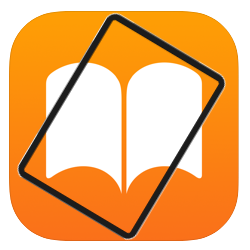
Zet e-books op de iPad en lees favoriete boeken waar en wanneer je dat wilt.
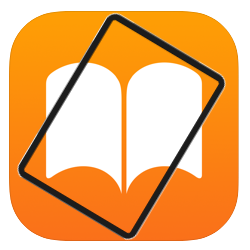
E-books op de iPad
Je hebt een e-book gedownload. Maar hoe kun je dit nu lezen? Apple heeft hier de app Boeken voor (Engels: Books). Open een gedownload e-boek in de app. Maar een e-book downloaden en lezen kan ook via andere apps. In dit artikel geven we uitleg over verschillende opties.
Eigen e-books op de iPad zetten
De app Boeken is te downloaden via de App Store. Heb je een e-book gedownload met het bestandsformaat .pdf of .epub? Dan kan dit eenvoudig op de iPad worden gezet. De meeste e-boeken hebben dit bestandsformaat.
Zet zo een e-boek in de app Boeken op de iPad:
- E-mail het bestand naar jezelf, op een e-mailadres dat je ontvangt op de iPad. Stuur het boekbestand mee als bijlage bij de mail.
- Pak nu de iPad en open de mail.
- Tik op Tik voor download om het bestand te downloaden. Het bestand wordt gedownload. Zie je dit niet staan? Dan is het bestand automatisch gedownload.
- Tik op het bestand.
- Tik rechtsboven op het deel-pictogram.
- Tik op Boeken.
De app Boeken opent. Het nieuwe boek opent direct en je kunt beginnen met lezen. Het boek is voortaan te vinden in het gedeelte 'Bibliotheek' van de app Boeken.
Vanuit de Boeken-app kunnen e-boeken niet worden verplaatst naar andere programma's. Wil je een e-boek in een ander programma lezen, dan moet je het vanuit de mail in die app zetten. Bewaar de mail met het gedownloade e-book dus goed.
Boeken kopen in de app
Binnen de app Boeken is het ook mogelijk om e-boeken te kopen. Het gedoe met overzetten naar de iPad, heb je dan niet. Dit gaat zo:
- Tik bovenin op Book Store (Engels voor boekwinkel).
- Tik rechts op Secties en kies het genre dat je graag leest, zoals Fictie en Literatuur of Detectives en thrillers.
- Blader door de nieuw uitgebrachte boeken.
- Tik op een cover en daarna op Meer om de samenvatting te lezen. Tik rechts bovenin op het kruisje om terug te gaan naar het overzicht. Of tik op € xx,xx om het e-boek aan te schaffen.
- Om een boek aan te schaffen tik je op Koop.
- Voer het wachtwoord van je Apple-ID in en tik op Log in.
- Je betaalt met het betaalmiddel dat is gekoppeld aan je Apple ID.
Het e-book wordt gedownload. Het is vanaf nu te vinden in de app Boeken in het onderdeel Bibliotheek.
Boeken-apps op de iPad
Er zijn verschillende gratis en betaalde diensten om e-boeken mee te lezen op de iPad. We noemen er hier een paar:
Kobo is een dienst van Bol.com en Kobo. Download de app en maak een account aan. Registreren met een bestaand Bol.com-account kan ook. Open gedownloade e-boeken met Kobo op dezelfde manier als hierboven beschreven voor de Boeken-app. Een e-boek aanschaffen in de Kobo-app kan ook.
Bookchoice heeft een ander concept: elke maand worden hier 8 boeken digitaal uitgebracht. Je leest ze via de app op de iPad, via de pc of de e-reader. Een abonnement kost 3,99 euro per maand en is de eerste maand gratis. Ook bij Bookchoice maak je eerst een account aan. Download daarna de e-boeken vanuit het account en leest ze op de iPad.
De Vakantiebieb biedt mensen in de vakantieperiode gratis e-boeken aan via hun app. Dit is gratis, maar de boeken zijn alleen tijdens de zomervakantie beschikbaar.
Wat vind je van dit artikel?
Geef sterren om te laten zien wat je van het artikel vindt. 1 ster is slecht, 5 sterren is heel goed.
Bekijk meer artikelen met de categorie:
Meld je aan voor de nieuwsbrief van SeniorWeb
Elke week duidelijke uitleg en leuke tips over de digitale wereld. Gratis en zomaar in de mailbox.